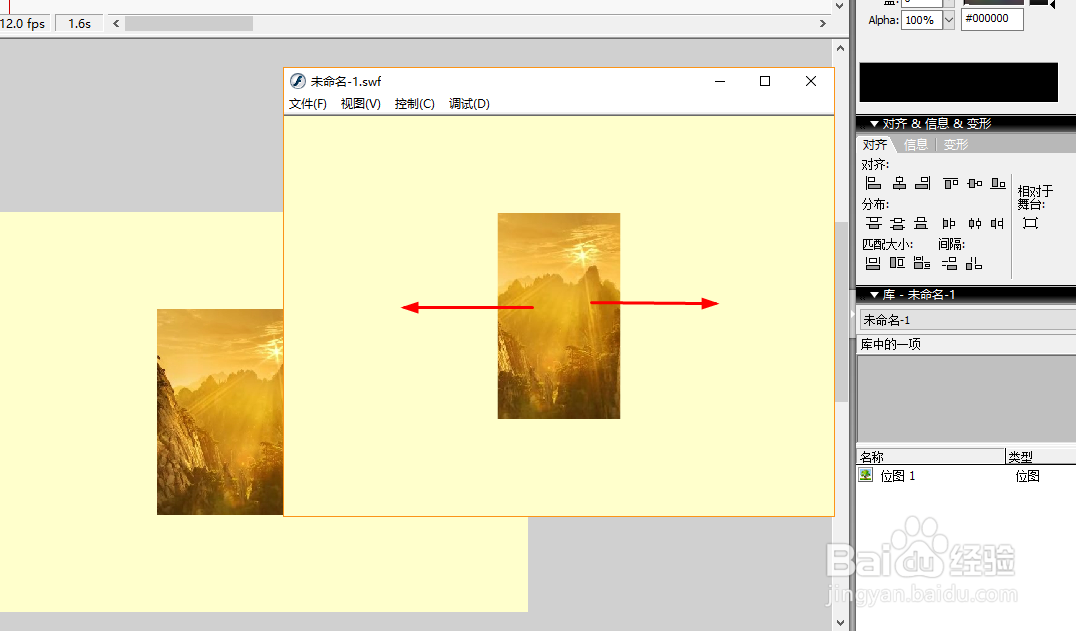1、打开Flash8软件,新建一个Flash文档。
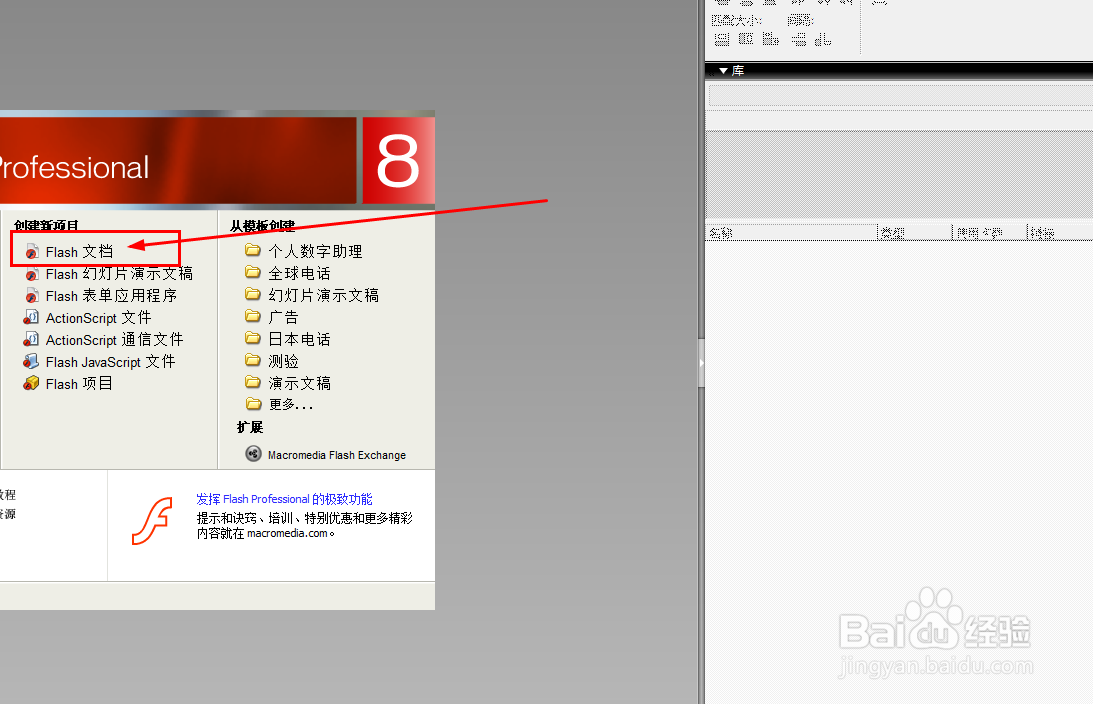
2、将准备好的图片放到舞台中,如图
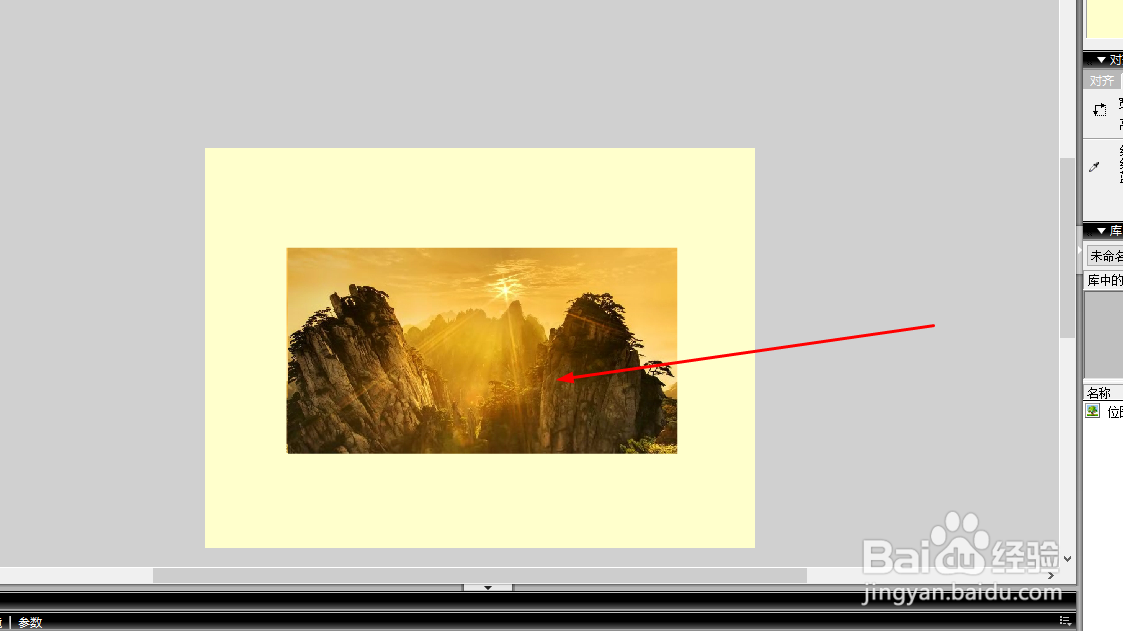
3、延长时间轴到第40帧
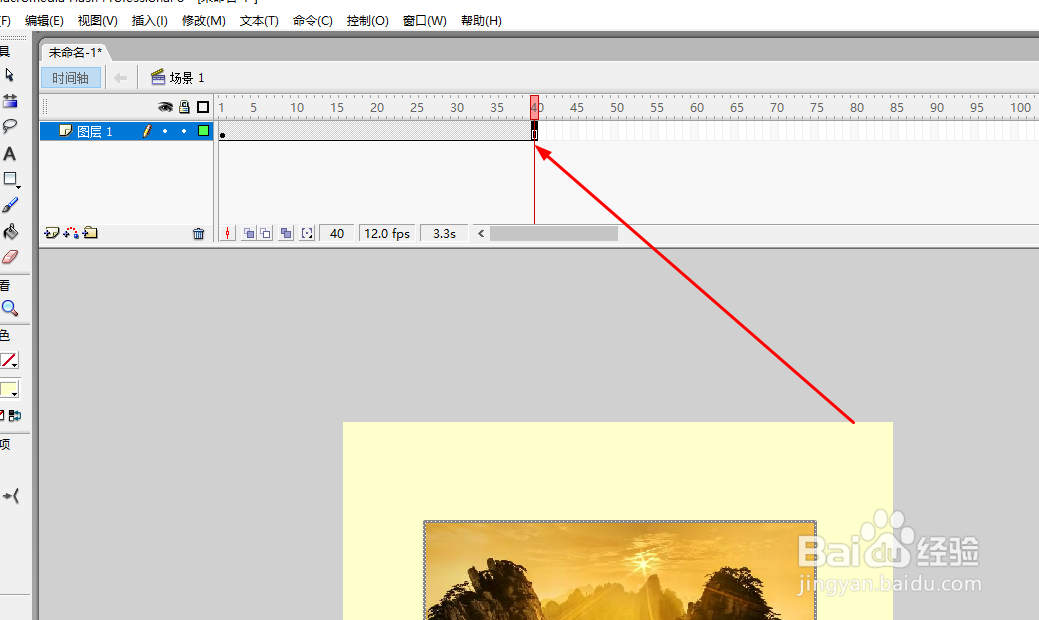
4、新建一个图层,用于遮罩层
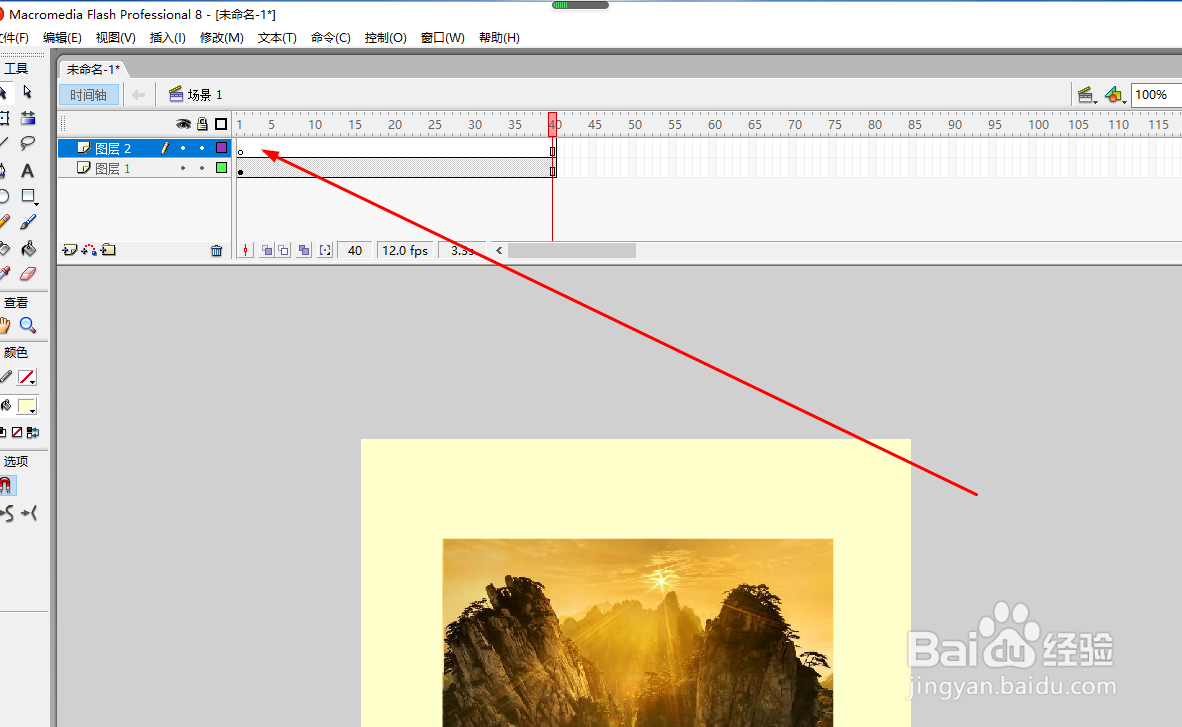
5、使用矩形工具在舞台 中心绘制一个长条矩形,如图所示
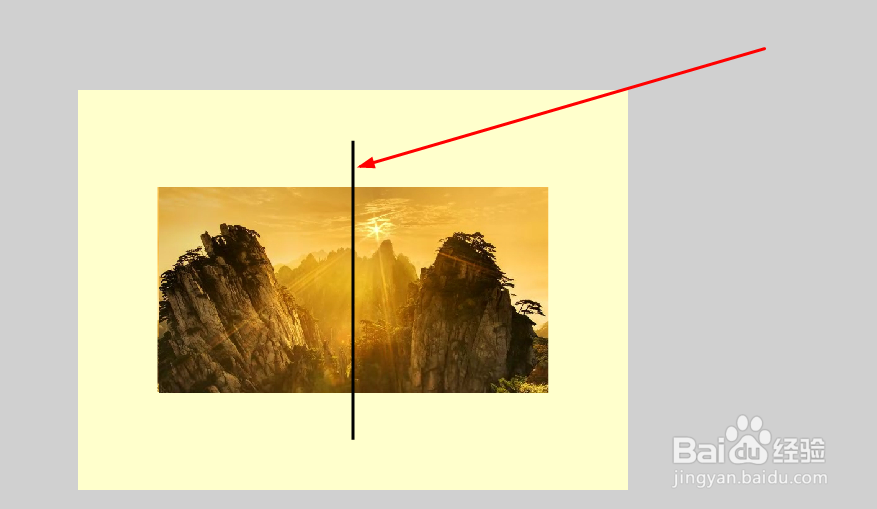
6、在第40帧插入关键帧,使用快捷键f6,或鼠标右键选择插入关键帧
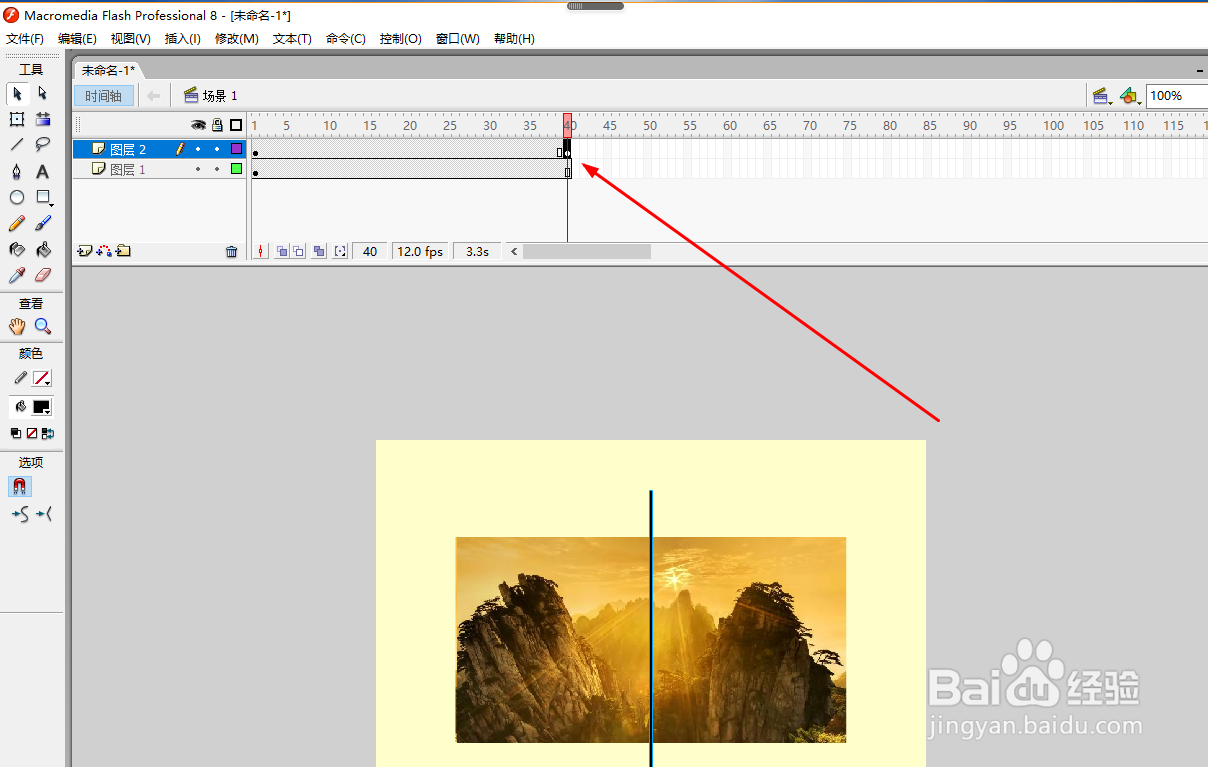
7、在第40帧调整长方形的宽度,至可以完全覆盖图片

8、用鼠标单击中间帧,在属性面板中选择补间形状
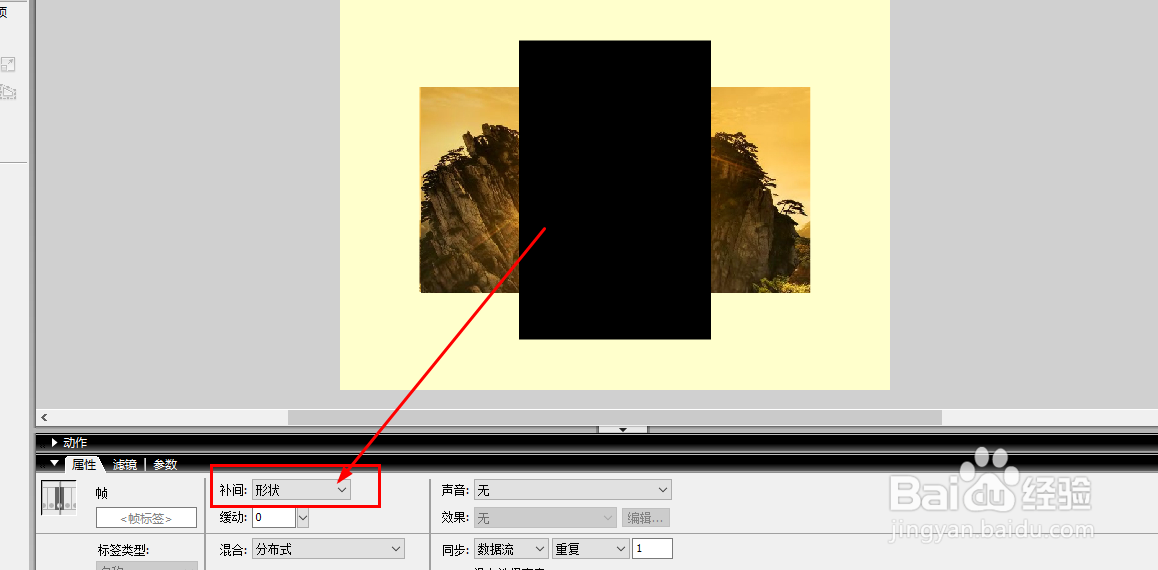
9、使用鼠标单击动画层,右键选择遮罩层
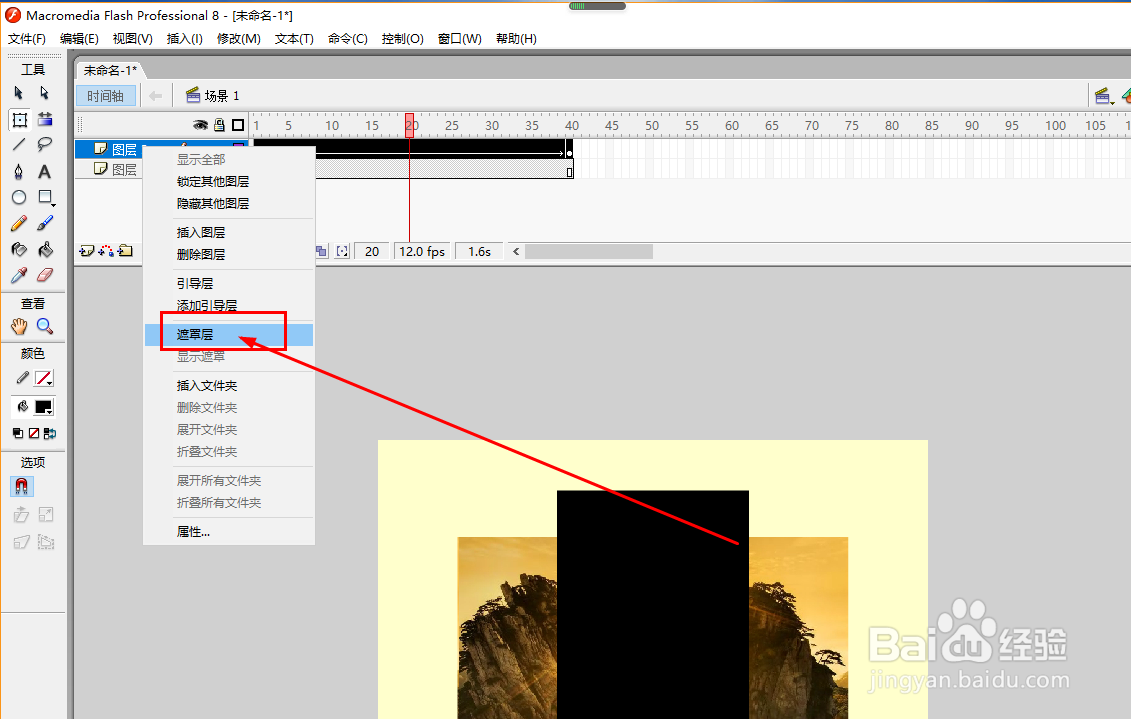
10、这样就得到了基本的半轴动画了

11、现在ctrl+enter后,就可以看到画面展开的基本动画效果